Logicbus WISE-7xxx စီးရီး ပရိုဂရမ်မာနိုင်သော ကျစ်ကျစ်လစ်လစ် မြှုပ်နှံထားသော မော်ဂျူး  ကြိုဆိုပါတယ်။
ကြိုဆိုပါတယ်။
WISE-7xxx - အဝေးထိန်းစောင့်ကြည့်ခြင်းနှင့် ထိန်းချုပ်ခြင်းအက်ပ်များအတွက် ကုန်ကျစရိတ်အထိရောက်ဆုံး အလိုအလျောက်စနစ်ဖြေရှင်းချက်တစ်ခုဖြစ်သည့် WISE-7xxx ကို ဝယ်ယူသည့်အတွက် ကျေးဇူးတင်ပါသည်။ ဤ Quick Start Guide သည် သင့်အား WISE-XNUMXxxx ဖြင့် စတင်ရန် အနည်းဆုံးအချက်အလက်များကို ပေးပါလိမ့်မည်။ အမြန်ကိုးကားချက်အဖြစ်သာ အသုံးပြုရန် ရည်ရွယ်ပါသည်။ အသေးစိတ်အချက်အလက်များနှင့် လုပ်ထုံးလုပ်နည်းများအတွက်၊ ဤပက်ကေ့ဂျ်တွင်ပါရှိသော CD ပေါ်ရှိ သုံးစွဲသူလက်စွဲ အပြည့်အစုံကို ဖတ်ရှုပါ။
Box မှာ ဘာတွေပါလဲ။
ဤလမ်းညွှန်ချက်အပြင်၊ ပက်ကေ့ဂျ်တွင် အောက်ပါအရာများ ပါဝင်သည်-
နည်းပညာနှင့်ပတ်သက်သောအထောက်အပံ့
- WISE-71xx / WISE-72xx အသုံးပြုသူလက်စွဲ
CD : \WISE-71xx\document\User Manual\
ftp://ftp.icpdas.com/pub/cd/wise_cd/wise-71xx/document/user manual/ - WISE-75xxM အသုံးပြုသူလက်စွဲ
CD : \WISE-75xxM\document\User Manual\
ftp://ftp.icpdas.com/pub/cd/wise_cd/wise-75xxM/document/user manual/ - WISE-790x အသုံးပြုသူလက်စွဲ
CD : \WISE-790x\document\User Manual\
ftp://ftp.icpdas.com/pub/cd/wise_cd/wise-790x/document/user manual/ - ပညာရှိ Website
http://wise.icpdas.com/ - ICP DAS Website
http://www.icpdas.com/
Boot Mode ကို စီစဉ်သတ်မှတ်ပါ။
ခလုတ်သည် "ပုံမှန်" အနေအထားတွင် ရှိနေကြောင်း သေချာပါစေ။ (WISE-75xxM မှလွဲ၍)
ကွန်ရက်၊ PC နှင့် ပါဝါချိတ်ဆက်ပါ။
RJ-45 Ethernet ပေါက်မှတစ်ဆင့် Ethernet hub/switch နှင့် PC သို့ ချိတ်ဆက်ပါ။ 

MiniOS7 Utility ကို install လုပ်ပါ။
အဆင့် 1- MiniOS7 Utility tool ကိုရယူပါ။
MiniSO7 Utility ကို အဖော် CD သို့မဟုတ် ကျွန်ုပ်တို့၏ FTP site မှ ရရှိနိုင်သည်- CD: \Tools\MiniOS7_Utility\
ftp://ftp.icpdas.com/pub/cd/wise_cd/tools/minios7utility/
အဆင့် 2- ထည့်သွင်းမှုကို အပြီးသတ်ရန် အကြံပြုချက်များကို လိုက်နာပါ။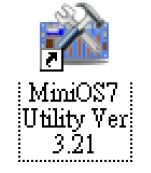
တပ်ဆင်မှုပြီးသွားသောအခါ၊ MiniOS7 Utility အတွက် ဖြတ်လမ်းအသစ်တစ်ခု desktop ပေါ်တွင်ပေါ်လာလိမ့်မည်။ 
MiniOS7 Utility ဖြင့် IP အသစ်တစ်ခုသတ်မှတ်ပါ။
WISE-7xxx သည် မူရင်း IP လိပ်စာတစ်ခု ပါ၀င်သည် ။ ကျေးဇူးပြု၍ WISE module တွင် IP လိပ်စာအသစ်ကို သတ်မှတ်ပေးပါ။ စက်ရုံ၏ မူရင်း IP ဆက်တင်များသည် အောက်ပါအတိုင်းဖြစ်သည်-
| ကုသိုလ်ကံ | ပုံသေ |
| IP လိပ်စာ | 192.168.255.1 |
| Subnet မျက်နှာဖုံး | 255.255.0.0 |
| မုခ်ဦး | 192.168.0.1 |
အဆင့် 1- MiniOS7 Utility ကိုဖွင့်ပါ။
သင့် desktop ရှိ MiniOS7 Utility ဖြတ်လမ်းကို နှစ်ချက်နှိပ်ပါ။
အဆင့် 2- "F12" ကိုနှိပ်ပါ သို့မဟုတ် "ချိတ်ဆက်မှု" မီနူးမှ "ရှာဖွေရန်" ကိုနှိပ်ပါ။
“F12” ကို နှိပ်ပါ သို့မဟုတ် ချိတ်ဆက်မှုမီနူးမှ “ရှာဖွေရန်” ကို နှိပ်ပါ၊ MiniOS7 စကင်ဖတ်စစ်ဆေးသည့် ဒိုင်ယာလော့ဂ်တစ်ခု ပေါ်လာမည်ဖြစ်ပြီး သင့်ကွန်ရက်သို့ လက်ရှိချိတ်ဆက်နေသည့် MiniOS7 မော်ဂျူးအားလုံးကို ပြသမည်ဖြစ်သည်။ 
အဆင့် 3- မော်ဂျူးအမည်ကို ရွေးချယ်ပြီး ကိရိယာဘားမှ “IP ဆက်တင်” ကို နှိပ်ပါ။
အကွက်များစာရင်းမှ မော်ဂျူးအမည်ကို ရွေးပါ၊ ထို့နောက် ကိရိယာဘားမှ “IP ဆက်တင်” ကို နှိပ်ပါ။ 
အဆင့် 4: IP လိပ်စာအသစ်တစ်ခုသတ်မှတ်ပြီးနောက် "သတ်မှတ်မည်" ခလုတ်ကိုနှိပ်ပါ။ 
အဆင့် 5: "Yes" ခလုတ်ကိုနှိပ်ပါ။
ဆက်တင်များ ပြီးပါက၊ လုပ်ထုံးလုပ်နည်းကို သိမ်းဆည်းပြီး ထွက်ရန် "Yes" ခလုတ်ကို နှိပ်ပါ။ 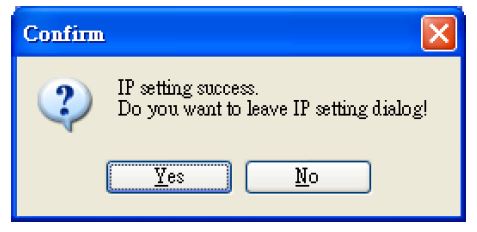
WISE-7xxx သို့သွားပါ။ Web ထိန်းချုပ်ယုတ္တိဗေဒကို တည်းဖြတ်ရန် ဆိုက်
ထိန်းချုပ်ကိရိယာများပေါ်တွင် IF-THEN-ELSE ထိန်းချုပ်မှုယုတ္တိကိုအကောင်အထည်ဖော်ရန် အောက်ပါအဆင့်များကို လိုက်နာပါ-
အဆင့် 1: ဘရောက်ဆာကိုဖွင့်ပါ။
ဘရောက်ဆာတစ်ခုဖွင့်ပါ (အကြံပြုထားသည့်အင်တာနက်ဘရောက်ဆာများ- Mozilla Firefox သို့မဟုတ် Internet Explorer)။
အဆင့် 2: တွင်ရိုက်ထည့်ပါ။ URL WISE-7xxx ၏လိပ်စာ
သတ်မှတ်ပေးထားသည့် IP လိပ်စာသည် တိကျကြောင်း သေချာပါစေ။ (အပိုင်း 4 ကို ကျေးဇူးပြု၍ ကိုးကားပါ- “MiniOS7 Utility ဖြင့် IP အသစ်တစ်ခု သတ်မှတ်ပါ)။ ရိုက်ထည့်ပါ။ URL လိပ်စာဘားရှိ WISE-7xxx module ၏လိပ်စာ။
အဆင့် 3- WISE-7xxx ကိုရယူပါ။ web site
WISE-7xxx ကို ရယူလိုက်ပါ။ web site. ပုံတွင်ဖော်ပြထားသည့်အတိုင်း အစီအစဥ်တွင် control logic configuration ကို အကောင်အထည်ဖော်ပါ။ 
အဆင့် 4: အခြေခံ ဆက်တင်များကို တည်းဖြတ်ပါ။
WISE module ၏ Alias ၊ WISE module ၏ Ethernet ဆက်တင်၊ analog input/output range သို့မဟုတ် လိုအပ်သလို Basic Setting စာမျက်နှာရှိ ဒေါင်းလုဒ်လုပ်ထားသော စကားဝှက်ကို ပြင်ဆင်ပါ။ 
အဆင့် 5- အဆင့်မြင့် ဆက်တင်များကို တည်းဖြတ်ပါ။
ချန်နယ်ရည်ညွှန်းချက်၊ အတွင်းပိုင်းစာရင်းသွင်းမှု၊ အချိန်တိုင်း၊ အီးမေးလ်၊ CGI ညွှန်ကြားချက်များ၊ ချက်ပြုတ်နည်းနှင့် P2P ဖွဲ့စည်းမှုဆက်တင်များကို လိုအပ်သလို လိုအပ်သလို Advanced Setting စာမျက်နှာတွင် တည်းဖြတ်ပါ။ 
အဆင့် 6- စည်းမျဉ်းဆက်တင်များကို တည်းဖြတ်ပါ။
စည်းမျဉ်းများ ဆက်တင်စာမျက်နှာရှိ သင်၏ IF-ထိုအခါ-ELSE စည်းမျဉ်းများကို တည်းဖြတ်ပါ။ 
အဆင့် 7: Module သို့ဒေါင်းလုဒ်လုပ်ပါ။
စည်းမျဉ်းများ သတ်မှတ်ခြင်း ပြီးပါက၊ စည်းမျဉ်းများကို WISE module သို့ ဒေါင်းလုဒ်လုပ်ပါ။ WISE module သည် ပြန်လည်စတင်ပြီး စည်းမျဉ်းများကို အလိုအလျောက် လုပ်ဆောင်ပေးမည်ဖြစ်သည်။ 
အဆင့် 8- အသေးစိတ်အချက်အလက်များအတွက် WISE အသုံးပြုသူလက်စွဲကို ကျေးဇူးပြု၍ ဖတ်ရှုပါ။
စာရွက်စာတမ်းများ / အရင်းအမြစ်များ
 |
Logicbus WISE-7xxx စီးရီး ပရိုဂရမ်မာနိုင်သော ကျစ်ကျစ်လစ်လစ် မြှုပ်နှံထားသော မော်ဂျူး [pdf] အသုံးပြုသူလမ်းညွှန် WISE-7xxx စီးရီး ပရိုဂရမ်မာနိုင်သော ကျစ်ကျစ်လစ်လစ် မြှုပ်နှံထားသော မော်ဂျူး၊ WISE-7xxx စီးရီး၊ ပရိုဂရမ်မာနိုင်သော ကျစ်လစ်သိပ်သည်းစွာ မြှုပ်သွင်းထားသော မော်ဂျူး၊ |




